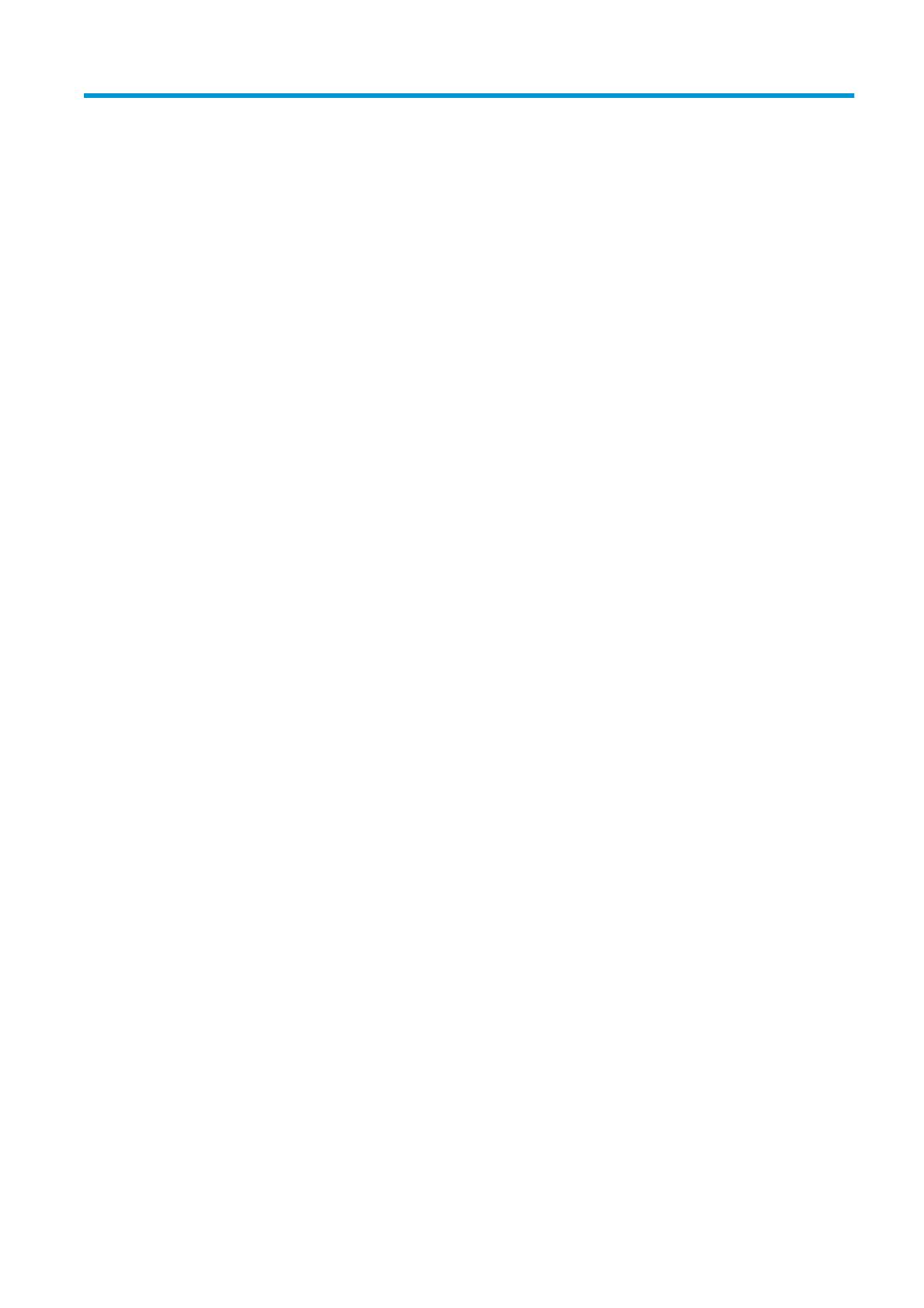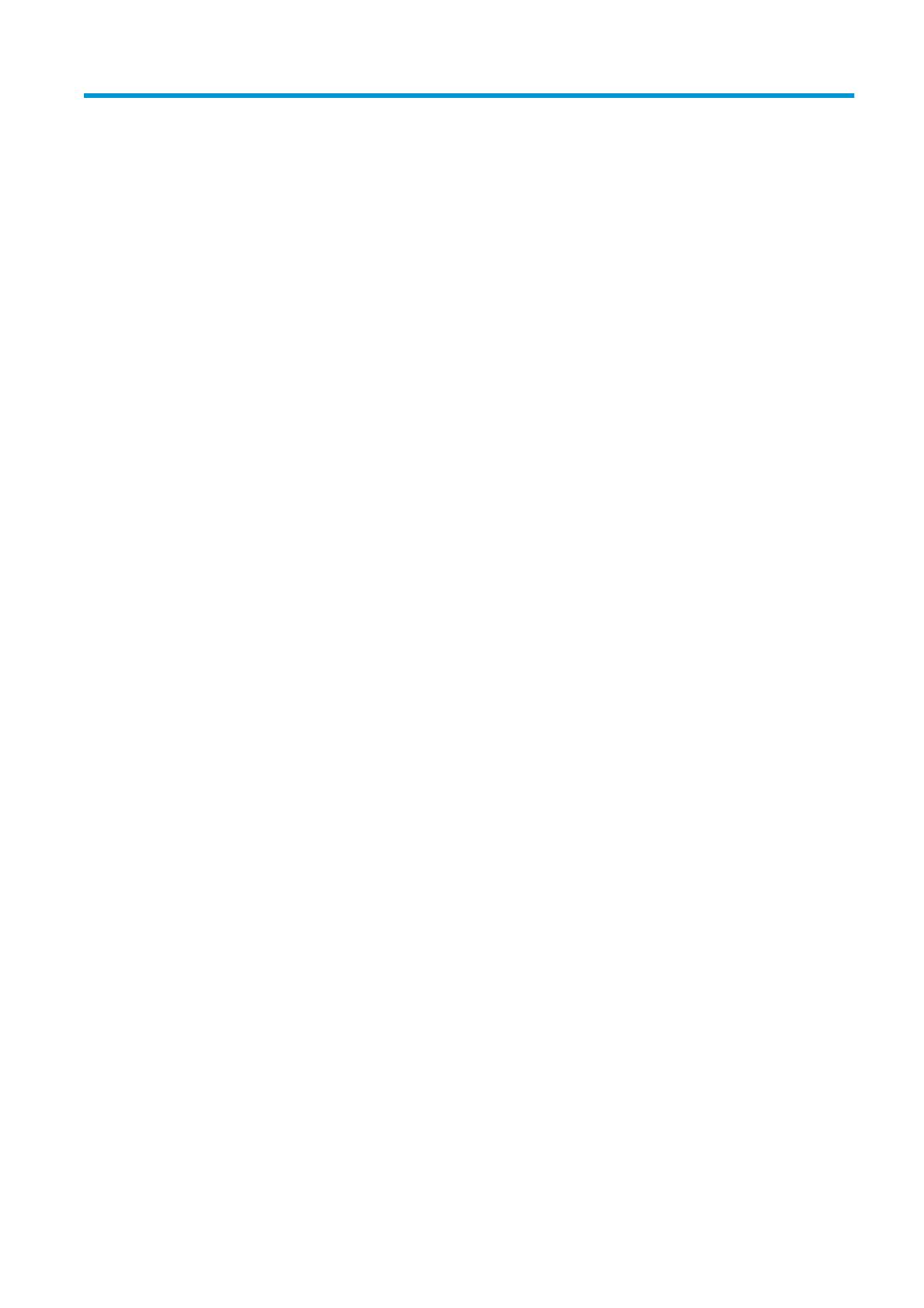
Spis treści
1 Wstęp .......................................................................................................................................................................................................... 1
Zapraszamy do korzystania z zakupionego plotera tnącego ........................................................................................... 2
Modele ploterów tnących ........................................................................................................................................................ 2
Dokumentacja ........................................................................................................................................................................... 2
Środki ostrożności .................................................................................................................................................................... 3
Główne elementy plotera ........................................................................................................................................................ 6
Włączanie i wyłączanie plotera .............................................................................................................................................. 8
Podłącz ploter do komputera ................................................................................................................................................. 8
Panel sterowania ...................................................................................................................................................................... 9
2 Przydatne łącza ...................................................................................................................................................................................... 10
Gdy potrzebujesz pomocy .................................................................................................................................................... 10
3 Ładowanie nośnika ................................................................................................................................................................................ 12
Ustalanie pozycji rolek dociskowych ................................................................................................................................... 17
Kalibracja nośnika .................................................................................................................................................................. 18
Dostosowywanie parametrów cięcia .................................................................................................................................. 19
Wykonywanie kalibracji długości ......................................................................................................................................... 21
Zmiana użytkownika ............................................................................................................................................................. 22
4 Obcinanie nośnika .................................................................................................................................................................................. 24
Wstęp ....................................................................................................................................................................................... 24
Kod kreskowy HP .................................................................................................................................................................... 24
Automatyzacja zadań ............................................................................................................................................................ 24
Rodzaje zadań ........................................................................................................................................................................ 27
Kalibracje ................................................................................................................................................................................. 28
Zmiana początku .................................................................................................................................................................... 28
Ładowanie rozszerzone ........................................................................................................................................................ 28
Rodzaje cięcia ......................................................................................................................................................................... 29
Szczegółowe informacje o operacjach OPOS .................................................................................................................... 30
5 Szczegółowe informacje o obsłudze plotera ..................................................................................................................................... 34
Wstęp ....................................................................................................................................................................................... 34
Menu główne .......................................................................................................................................................................... 36
PLWW iii